El panell Informació del sistema és una manera fantàstica de veure tota la informació de maquinari i programari del vostre ordinador. Per obrir el tauler d'informació del sistema, aneu al menú Inici i seleccioneu Tauler de control. Al tauler de control, feu doble clic a la icona del sistema. A la finestra Propietats del sistema, feu clic a la pestanya Avançat. A la pestanya Avançat, veureu una secció anomenada 'Informació del sistema'. Feu clic al botó que diu 'Mostra informació sobre el maquinari i el programari del vostre ordinador'. Ara s'obrirà el tauler d'informació del sistema. Aquí podeu veure tota la informació de maquinari i programari del vostre ordinador. Aquesta informació pot ser útil per resoldre problemes amb l'ordinador.
Panell d'informació del sistema o Eina d'informació del sistema de Microsoft (Msinfo32.exe) o MSINFO32 és una utilitat integrada a Windows 11/10. Proporciona informació resumida sobre el sistema i informació detallada sobre Recursos de maquinari , Components (dispositiu de so, infrarojos, emmagatzematge, ports, impressió, pantalla, etc.) i Entorn del sistema (grups de programes, registre OLE, treballs d'impressió, variables d'entorn, mòduls carregats, serveis, etc.). Per tant, si voleu accedir a tota aquesta informació, podeu fer-ho Obriu i visualitzeu el tauler d'informació del sistema a Windows 11 diferent.

Després d'obrir el tauler Informació del sistema, podeu ampliar les diferents categories i comprovar tota la informació disponible que us ajudarà a diagnosticar problemes del sistema. També podeu exportar tots els detalls com a TEXT fitxer, deseu els detalls com a NFO fitxer (fitxer d'informació del sistema) o imprimiu-lo per generar un informe del sistema mitjançant Dossier el menú està present a la seva interfície.
Com obrir i veure el tauler d'informació del sistema a Windows 11/10
A Obriu i visualitzeu el tauler d'informació del sistema a Windows 11/10 , podeu utilitzar qualsevol dels mètodes següents:
- Quadre de cerca de Windows
- Aplicació terminal per a Windows
- Obriu el tauler Informació del sistema amb Cortana.
- Utilitzeu la carpeta System32
- Utilitzeu el camp 'Executar comanda'.
- Obriu el tauler Informació del sistema mitjançant l'Explorador de fitxers.
- menú d'inici
- Utilitzeu el Gestor de tasques
- Creeu una drecera a l'escriptori.
Anem a comprovar totes aquestes opcions.
afegir carpeta a aquest ordinador
1] Obriu l'eina d'informació del sistema de Microsoft mitjançant el quadre de cerca de Windows.
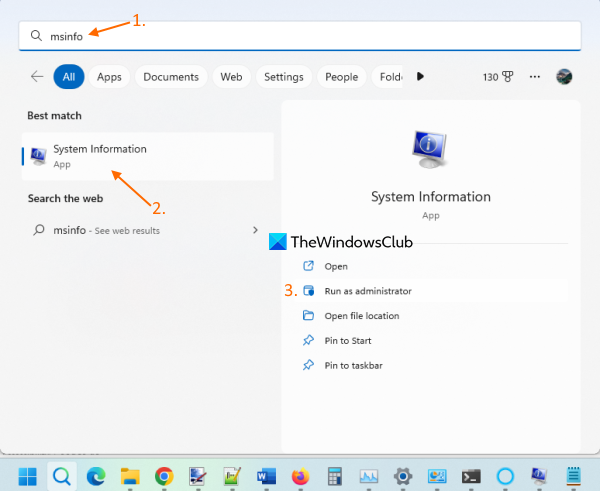
La manera més ràpida d'obrir l'eina d'informació del sistema de Microsoft és utilitzar el quadre de cerca de Windows 11. Podeu escriure msinformació o informació del sistema i premeu Per entrar tecla i obrirà el panell.
tu també pots obriu el tauler d'informació del sistema elevat Prement Executa com administrador l'opció es mostra als resultats de la cerca a la secció dreta.
Si no executeu l'eina MSINFO32 com a administrador, pot ser que alguns controladors es mostrin aturats (encara que estiguin en execució). Per tant, aquest és l'avantatge d'executar aquesta eina d'informació del sistema amb privilegis d'administrador.
2] Inicieu l'eina MSINFO32 mitjançant l'aplicació Windows Terminal.
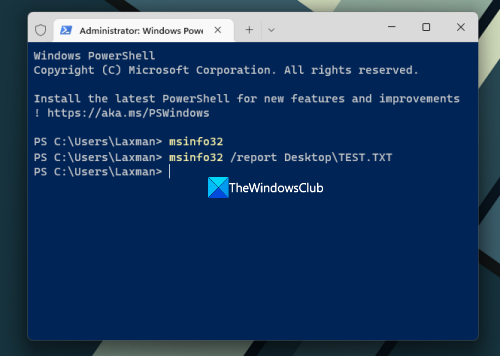
L'aplicació Windows Terminal també us permet executar l'eina MSINFO32 amb o sense drets d'administrador Línia d'ordres o PowerShell . Aquests són els passos:
- Feu clic dret al quadre de cerca
- Tria Terminal (administrador) o Terminal opció (sense drets d'administrador)
- Ara obriu CMD o PowerShell a l'aplicació Terminal.
- Introduïu |_+_| i executeu l'ordre.
Això obrirà el tauler d'informació del sistema.
També podeu executar una altra ordre per exportar totes les dades com a fitxer TXT. Es necessitarà un temps per preparar i actualitzar la informació del sistema, després del qual s'executarà l'ordre. Equip:
|_+_|A l'ordre anterior, substituïu Escriptori amb algun altre lloc o camí on voleu desar l'informe i PROVA amb un nom de fitxer diferent per al fitxer de sortida.
CONSELL: També podeu obrir una finestra separada de l'indicador d'ordres elevat o una finestra de PowerShell per obrir el tauler d'informació del sistema amb la mateixa ordre sense utilitzar l'aplicació Windows Terminal.
3] Obriu el tauler Informació del sistema amb Cortana.
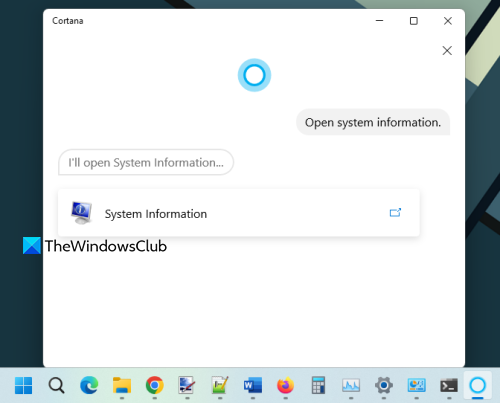
Per utilitzar l'aplicació Cortana a Windows 11 per obrir i veure el tauler d'informació del sistema, seguiu aquests passos:
- Inicieu l'aplicació Cortana. Ara primer heu de configurar Cortana si encara no ho heu fet. Per fer-ho, heu d'iniciar la sessió amb el vostre compte de Microsoft per utilitzar-lo.
- Ara pots entrar o Parla amb Cortana A informació del sistema obert .
Això iniciarà l'eina immediatament. També proporcionarà una opció 'Informació del sistema' a la seva interfície que podeu fer clic per obrir l'eina.
4] Obriu el panell Informació del sistema mitjançant la carpeta System32.
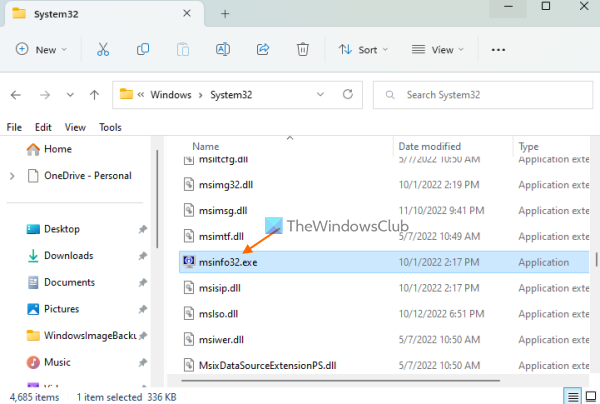
La carpeta System32 conté el fitxer d'aplicació de l'eina d'informació del sistema de Microsoft. Obriu la carpeta |_+_| en un ordinador amb Windows 11. Desplaça't cap avall o cerca msinfo32.exe aplicació i executar-la. Per executar l'eina com a administrador, feu clic amb el botó dret msinfo32.exe i ús Executa com administrador opció.
5] Utilitzeu el quadre Executar comanda per iniciar el tauler Informació del sistema.
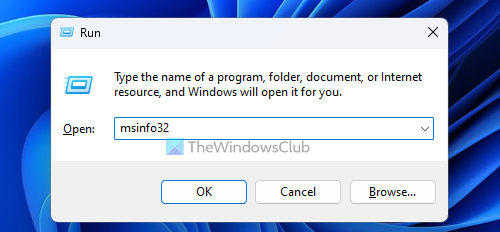
vista protegida per powerpoint
feu clic Guanya+R Tecla d'accés ràpid per obrir la finestra 'Executar comanda'. Tipus msinfo32 al quadre de text i feu clic al botó Per entrar clau.
Connectat: Com obrir les propietats del sistema al tauler de control de Windows
6] Utilitzeu l'Explorador de fitxers per obrir el panell Informació del sistema.
Obre l'explorador utilitzant Win+E tecla d'accés ràpid a Windows 11 PC. Tipus msinfo32 EN Barra d'adreces Explorer i feu clic Per entrar .
7] Obriu l'eina d'informació del sistema de Microsoft mitjançant el menú Inici.
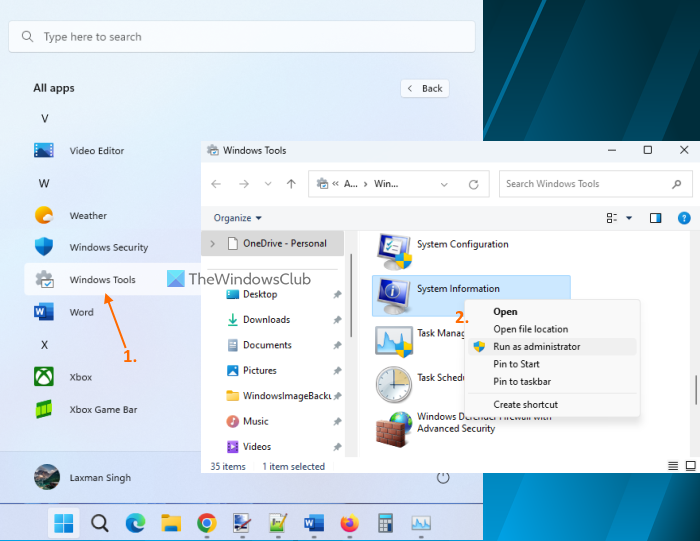
Els passos són:
- Feu clic al botó Inici per obrir el menú Inici.
- Seleccioneu Totes les aplicacions el botó està disponible a la cantonada superior dreta
- Desplaceu-vos cap avall i feu clic a Eines de Windows . S'obrirà una finestra independent
- Feu doble clic a sobre Informació del sistema eina. Alternativament, feu clic amb el botó dret a l'eina Informació del sistema i seleccioneu Executa com administrador per executar-lo amb drets d'administrador.
8] Obriu i visualitzeu el tauler Informació del sistema mitjançant el Gestor de tasques.
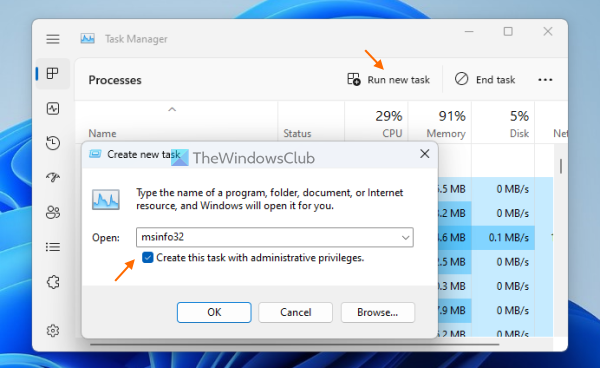
Powershell crom obert
Seguiu aquests passos per iniciar el tauler Informació del sistema mitjançant el Gestor de tasques:
- obert Gestor de tasques de Windows utilitzant Ctrl+Maj+Esc tecla d'accés ràpid
- Fer clic a Comença una tasca nova opció a la cantonada superior dreta. Petit Crea una tasca nova apareixerà una finestra
- Tipus msinfo32 al camp de text d'aquest camp
- Tria Creeu aquesta tasca amb drets d'administrador la possibilitat d'executar l'eina com a administrador
- feu clic BÉ botó.
9] Creeu una drecera a l'escriptori per obrir el panell Informació del sistema.
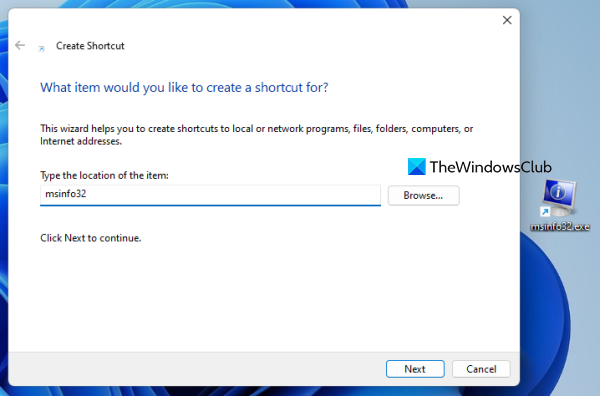
Si necessiteu accedir a l'eina d'informació del sistema amb regularitat, us serà útil crear una drecera a l'escriptori. Passos:
- Feu clic amb el botó dret a l'escriptori de Windows 11.
- Accés Nou i feu clic a Etiqueta oportunitat d'obrir Crear accès directe mag
- Tipus msinfo32 al camp d'ubicació
- feu clic Pròxim botó
- Afegeix el teu propi nom d'etiqueta
- Vinga Final botó.
Això és tot! Espero que això ajudi.
Com obrir la barra lateral a Windows 11?
La barra lateral o la barra lateral de Windows estava present a Windows Vista i Windows 7, però aquesta funció s'ha deixat de funcionar. Per tant, no està disponible a Windows 11. En canvi, n'hi ha Funció de widget que podeu obrir fent clic a la seva icona a l'extrem inferior esquerre. Si voleu, podeu utilitzar els millors ginys i gadgets gratuïts per a Windows 11 per afegir-hi giny de rellotge, calculadora, comptador de CPU, etc.
Com obtenir el menú d'inici clàssic a Windows 11?
Per recuperar l'antic menú d'inici clàssic a Windows 11 o Windows 10, podeu utilitzar una eina de codi obert anomenada closca oberta . A més d'això, si voleu substituir el menú d'inici de Windows 11 per un estil o disseny diferent, hi ha algunes de les millors alternatives gratuïtes del menú d'inici (Comença a tot arreu, Menú d'inici X, etc.) que podeu utilitzar .
Llegeix més: 5 Eines d'informació del sistema a Windows 11/10.





![Windows s'ha d'instal·lar en una partició formatada com a NTFS [Correcció]](https://prankmike.com/img/other/52/windows-must-be-installed-to-a-partition-formatted-as-ntfs-fix-1.jpg)









